【AD域控】组策略——文件夹重定向
文件夹重定向作用:防止域用户保存在特定位置(例如,桌面,我的文档等)的文件因为系统损坏而丢失,文件夹重定向的作用就是把这些文件另存为到一个指定的位置。
今天介绍一下,如何将“桌面”重定向到用户计算机的“E”盘。
打开“组策略管理器”控制台,选择模目标组策略对象,编辑该策略,选择【用户配置】→【Windows设置】→【文件夹重定向】→【桌面】,打开【桌面属性】对话框,默认为【目标】选项卡,
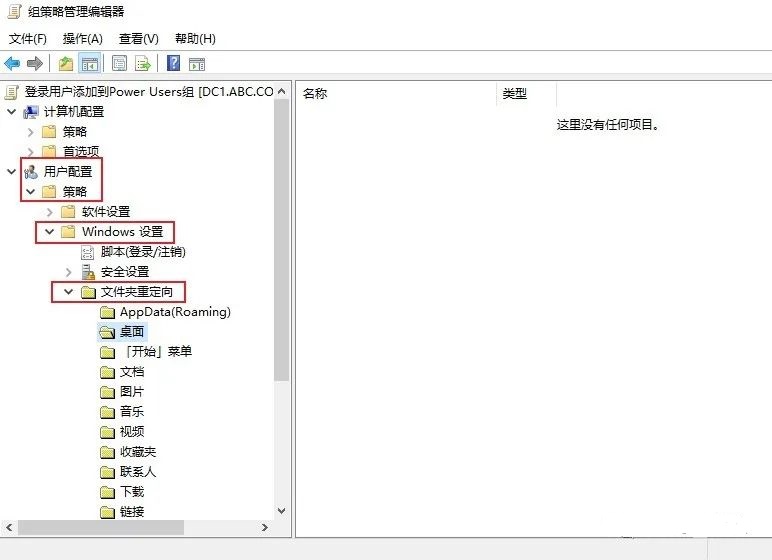
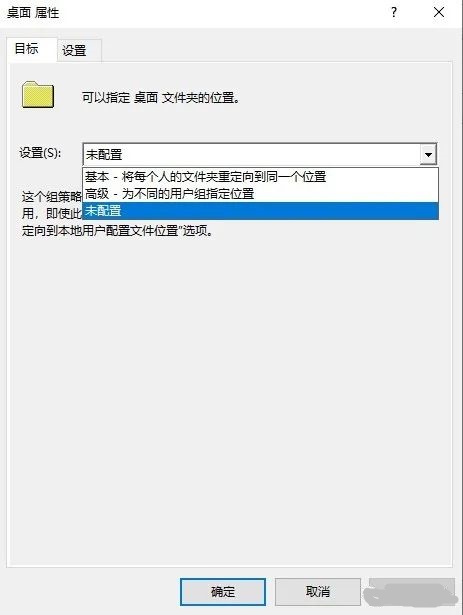
1、【设置】选项,设置为【基本-将每个人的文件夹重定向到同一个位置】;
2、【目标文件夹位置】设置为【在根目录路径下为每一用户创建一个文件夹】;
3、【根路径】文本框中设置为“E”;
设置完成的参数如图所示
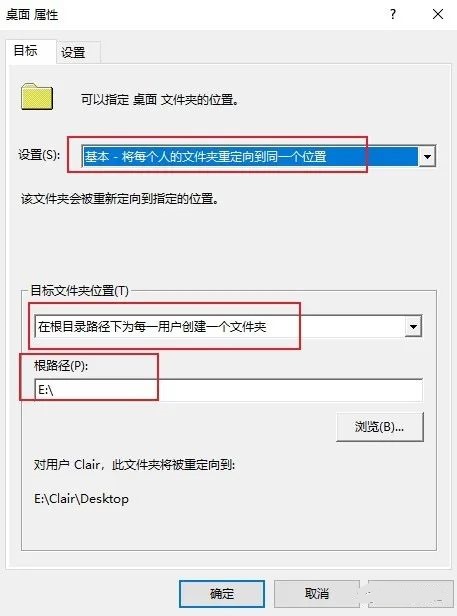
切换到【设置】选项卡,设置目标用户对文档的存取权限,
1、【授予用户对文档的独占权限】选项,只有该用户可以访问目标文件夹,如果管理访问也会显示警告信息。
2、【将文档的内容移动到新位置】选项,默认选择该选项;
3、【也将重定向策略应用到Windows 2000、Windows 2000 Sserver、Windows XP和Windows Server 2003操作系统】选项,低版本的Windows操作系统也支持文档重定向策略。
4、【策略被删除时,将文件夹留在新位置】选项,文件夹重定向策略禁用后,已经重定向的“文档”文件夹继续保留在新位置;
5、【删除策略时将文件夹移回本地用户配置文件位置】选项,文件夹重定向策略禁用后,使用默认位置存储【桌面】文件夹。
设置完成的参数如图
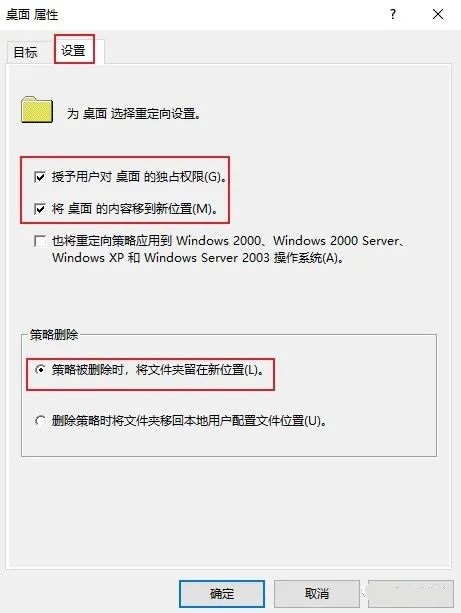
单击【确定】按钮,显示如图所示的【警告】对话框,提示文件夹重定向适用的操作系统,单击【是】按钮,显示如图所示的对话框,提示可能出现的错误,单击【是】按钮,完成策略设置。
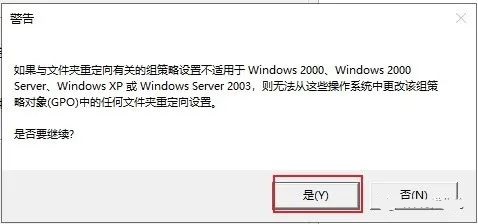
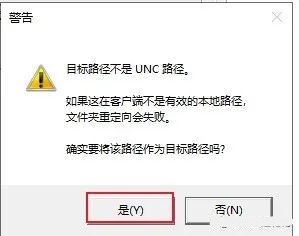
完成了文件夹重定向的组策略设置,将组策略链接到OU,刷新组策略,重启电脑后,E盘就多了一个【桌面】文件夹,策略更新成功。




